Cara Daftar dan Membuat Akun Zoom Meeting di HP & Laptop
Tingkat kepopuleran aplikasi zoom akhir-akhir ini meningkat pesat seiring dengan aktivitas meeting virtual yang semakin digalakkan. Semua kalangan bisa menggunakan zoom baik pegawai perusahaan maupun perorangan. Sebelum menggunakannya kita harus diharuskan untuk daftar atau membuat akun zoom terlebih dahulu agar bisa menggunakan aplikasi tersebut.
Ada dua opsi yang bisa kita pilih, membuat akun zoom secara gratis atau yang berbayar. Tentu kedua opsi tersebut memiliki perbedaan di dalam fitur-fiturnya. Zoom juga sudah bisa digunakan di berbagai perangkat seperti komputer/laptop maupun hp dengan sistem operasi yang mendukung instalasi aplikasi ini. Nah pada tutorial ini kita akan membahas caranya pada 2 perangkat tersebut.
Cara Membuat Akun Zoom di HP Melalui Aplikasi
- Install aplikasi Zoom dari Google Play Store di HP.
- Buka aplikasi Zoom meeting yang telah diinstall.
- Tap pada menu Sign Up untuk mulai membuat akun zoom.
- Isikan email yang ingin didaftarkan.
- Isikan nama awal kita di kolom First Name, serta nama akhir kita di kolom Last Name.
- Centang pada bagian I agree to the Terms of Service untuk menyetujui ketentuan penggunaan aplikasi zoom.
- Klik Next pada bagian pojok kanan atas layar hp untuk menuju ke halaman berikutnya.
- Lakukan verifikasi dan aktivasi email yang sudah kita daftarkan dengan membuka kotak masuk email kita yang berasal dari zoom lalu tap Activate Account untuk menuju halaman aktivasi akun.
- Cek kembali nama akun kita dan Isikan password yang akan kita gunakan pada akun zoom kita.
- Isikan kembali password kita pada kolom Confirm Password.
- Klik Continue.
- Isikan captcha dan centang I’m not a robot apabila muncul ketika kita melakukan pendaftaran akun.
- Tap Skip this step jika kita tidak ingin mengundang teman kita untuk menggunakan zoom via email.
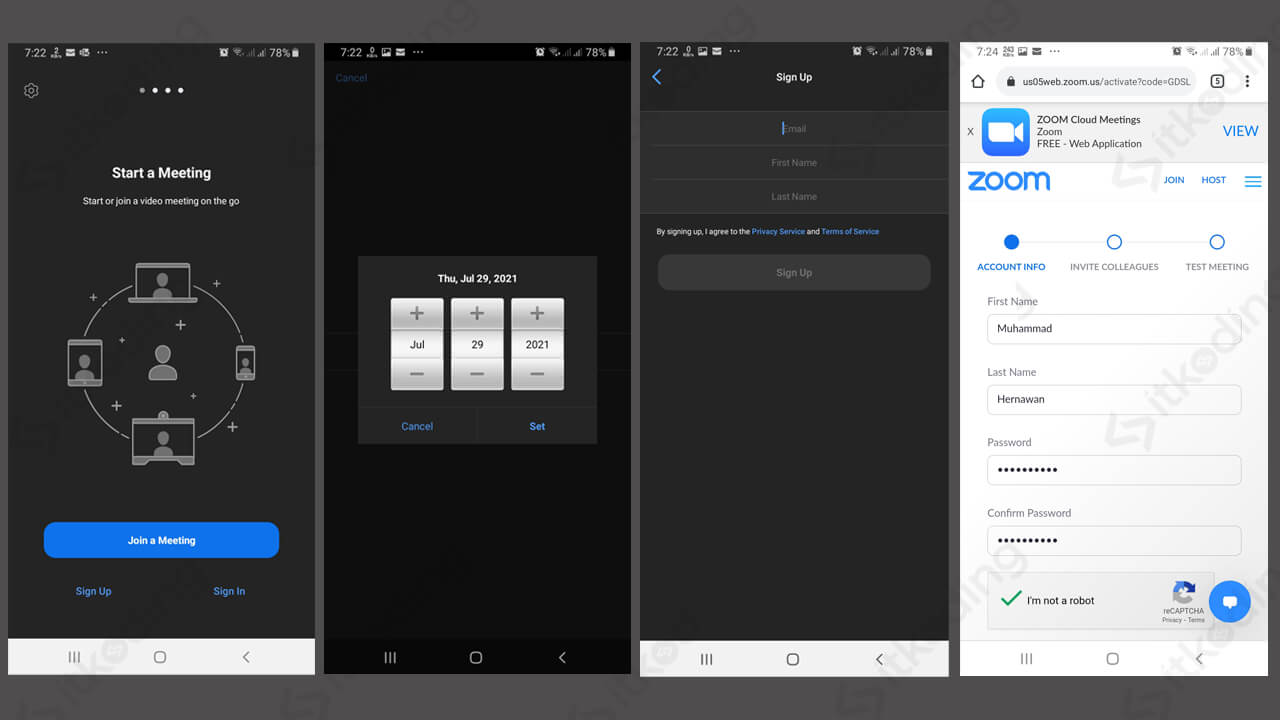
Setelah berhasil melakukan pendaftaran akun zoom di hp, kita hanya perlu masuk lagi ke aplikasi zoom dengan memilih menu Sign in. Lalu masukkan email dan password yang telah kita daftarkan tadi.
Cara Daftar Zoom Meeting di Laptop
- Buka website resmi zoom di https://zoom.us
- Klik menu SIGN UP, IT’S FREE yang terletak di bagian pojok kanan atas layar.
- Isikan email yang ingin kita daftarkan.
- Klik menu Sign Up dan zoom akan langsung mengirim email aktiviasi di email yang telah kita daftarkan.
- Buka akun email anda.
- Buka email masuk yang berasal dari zoom untuk melakukan aktivasi.
- Klik Activate Account untuk mulai mengaktifkan akun zoom kita, dan kita akan diarahkan ke halaman aktivasi.
- Isikan beberapa data di kolom pengisian seperti nama, password, konfirmasi password sesuai ketentuan di tampilan halaman aktiviasi zoom.
- Klik Continue.
- Isikan email teman-teman kita apabila ingin mengundang mereka untuk turut menggunakan aplikasi zoom atau klik saja bagian Skip this step untuk menuju ke langkah selanjutnya.
- Kemudian centang I’m Not A Robot pada bagian captcha yang muncul.
- Klik Go to My Account untuk menuju ke akun kita yang sudah aktif dan siap untuk digunakan.
Ada dua jenis akun zoom yang bisa kita pilih yaitu akun gratis dan premium/berbayar. Jenis akun yang kita pilih akan berdampak pada ketersediaan fitur-fitur di aplikasi zoom kita.
Perbedaan Akun Zoom Gratis dengan Berbayar/Premium
Beberapa fitur utama yang membedakan antara akun zoom gratis dan akun berbayar diantaranya bisa dilihat dari jumlah maksimal peserta meeting di akun gratis terbatas hanya bisa menampung 100 orang saja. Sedangkan pada akun berbayarnya bisa menampung partisipan sebanyak 500 orang.
Durasi dalam melakukan zoom meeting juga berbeda, jika digunakan lebih dari 3 hingga 4 orang pada akun gratis maksimal bisa melakukan video call sebatas 40 menit saja.
Sebaliknya, pada akun berbayar durasi maksimal ketika melakukan video call bisa sampai 30 jam tanpa terputus dalam sekali sesi.
Fitur perekaman atau recording di akun gratisnya hanya bisa menyimpan hasil rekaman di penyimpanan internal. Berbeda dengan akun berbayar yang bisa menyimpan baik di internal maupun di cloud dengan kapasitas tertentu.
Penutup
Pembuatan akun bisa dilakukan melalui perangkat laptop maupun hp yang prosesnya tidak jauh berbeda satu sama lainnya. Apabila sudah membuat akun zoom maka fitur -fitur utama yang ada di dalamnya sudah bisa kita nikmati. Ketersediaan fitur-fitur lainnya memang tergantung dengan jenis akun yang kita pilih.
